IT部制作「岸高時間割アプリ」は、時間割変更(曜日変更)が反映されたクラスごとの時間割表を表示するアプリです。初めてお使いの方は、まずは下記の「利用上の注意・免責事項」をお読みください。
上記の内容を理解し、了承された方のみこのアプリをお使いください。以下にアプリの使い方が続きます。
時間割ページの使い方
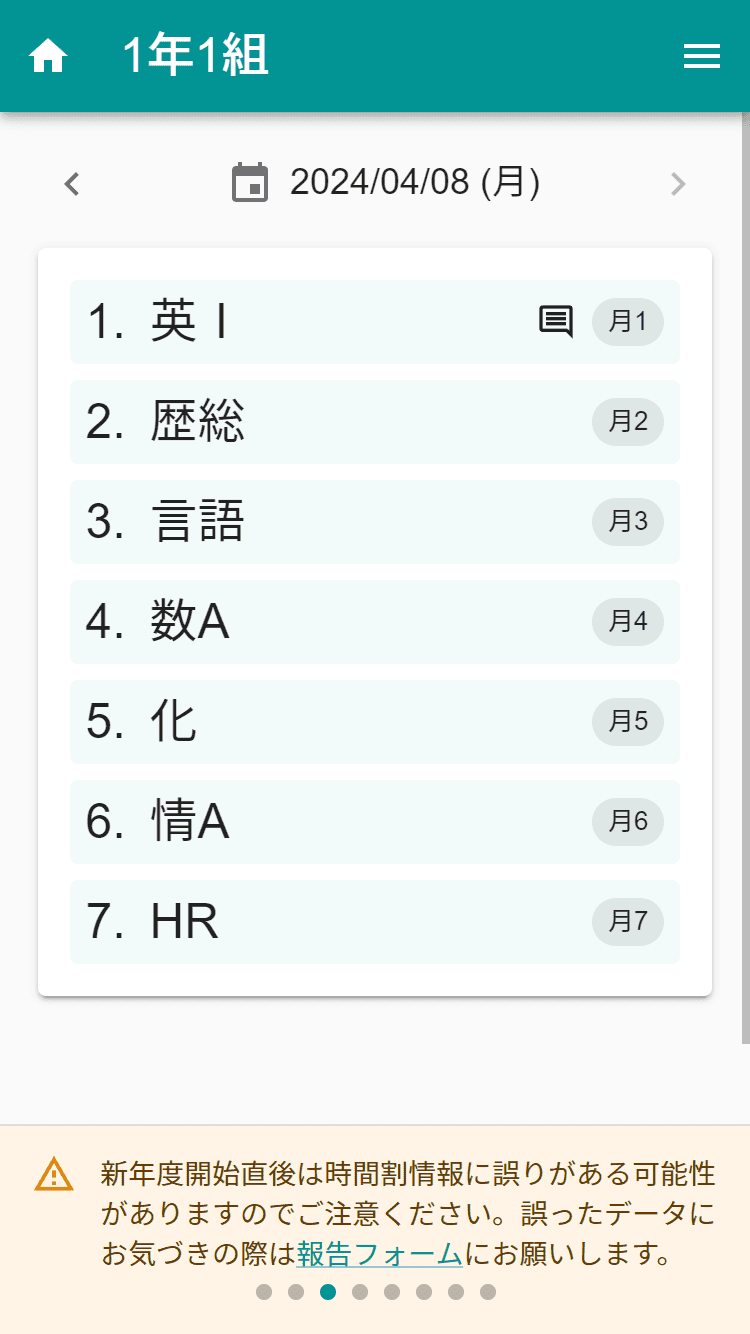
時間割ページでは上の画像のように、クラス別に1日ごとの時間割を表示しています。過去5日間と未来1ヶ月間の時間割を表示します。左右にフリックすることで前後の日付に移動できます。
各時限をタップすると、その時間の詳細が開きます。詳細表示では授業場所を確認したり、臨時変更情報を登録したり、メモ機能を利用したりできます。臨時変更やメモはブラウザ内に保存され、他の利用者には共有されません。メモが入力されている場合は、科目名の横に が表示されます。
その時間割の元となっている曜日時限を金1 のように表示しています。時間割変更がある場合は色が変わって 金1 臨時 のように強調表示されます。
マイ時間割機能(3年生にオススメ!)
主に3年生は授業展開が多いため、いくつもの科目名がスラッシュで区切られて表示され、一部がはみ出て見えないこともあります。
そこで、曜日時限ごとに自分の選択科目を設定し、時間割ページで自分専用の時間割を表示する機能があります。 あとで右上 内の設定ページから自分の時間割を設定してみてください。
※3年生以外でもお使いいただけます。
※設定した科目名はブラウザアプリに保存されるため、別のブラウザで開いてもデータは引き継がれません。
インストール機能(PWA)とマイクラス機能
このアプリではPWAという技術を使用しているので、ブラウザで動作するWebアプリでありながら通常のアプリのようにインストールして使うことができます。インストールすると、ホーム画面のアイコンからダイレクトに自分のクラスの時間割を開けるようになります。
- このアプリをSafariで開くQRコードリーダーで開いている場合は、右下のアイコンをタップしてSafariで開く。Safari以外のブラウザで開いている場合はURLをコピー&ペーストするなどしてSafariで開き直す。
- 共有メニュー を開く
- 「ホーム画面に追加」をタップ
- ポップアップ内の「追加」をタップ
- このアプリをChromeで開く上部のアドレスバーをタップして編集できる状態になっていればOKです。Googleレンズのアプリ内ブラウザで開いているなどの場合は、メニューから「Chromeで開く」をタップ。その他の場合でも頑張ってChromeで開いてください。
- メニュー 内の「アプリをインストール」をタップ
- ダイアログ内の「インストール」をタップ
アプリをインストールした状態で時間割ページを開いて数秒すると「所属クラスに設定」ボタンが表示されます。設定後、ホーム画面のアイコンから起動すると、設定したクラスの時間割ページが開きます。
ちなみに、表示のライトモードとダークモードは右上 内の設定ページで切り替え可能です。
説明は以上で終わりです。
アプリの不具合や時間割の間違いを見つけた場合は、アプリ内の「不具合・誤情報報告」のGoogleフォームに報告をお願いします。
アプリへの評価やご意見、ご要望も募集しています。アプリ内の「フィードバック」からぜひご協力ください。
トップページから各クラスの時間割ページを開けます。「岸高時間割アプリ」を使って快適な高校生活を送りましょう!
トップページへこれからどうすれば良いのか迷った人向け↓
- アプリをインストールする
- 所属クラスを設定する
- いろいろ触ってみる
- 自分の科目名を登録する